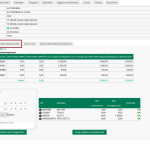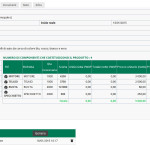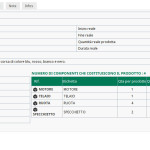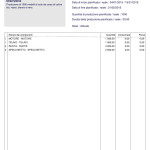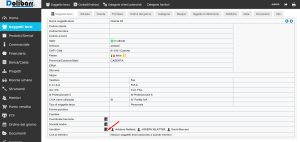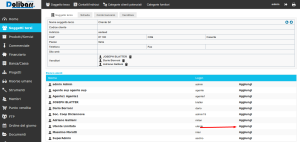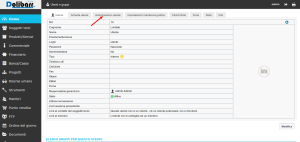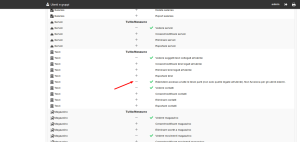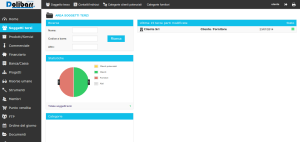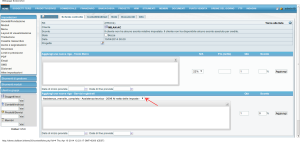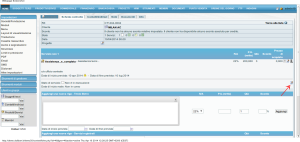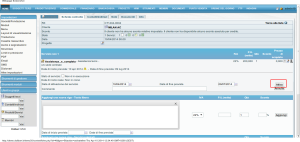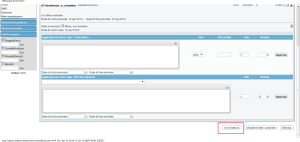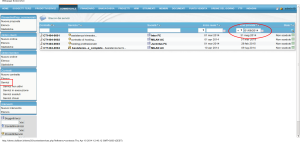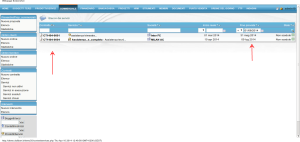Gestione dei prodotti composti: modulo Factory CAM (PRO Version)
Oggi vi presentiamo un tutorial basato sul modulo Dolistore FACTORY CAM for Dolibarr per la creazione di prodotti composti e la gestione della loro produzione.
Il modulo Factoy CAM aggiunge alla gestione di default dei prodotti di Dolibarr, tutte le funzionalità utili per gestire:
- i prodotti composti (o bundle)
- gli ordini di produzione interna
- i prodotti diretti o indiretti
- i movimenti di magazzino collegati alla produzione interna
- le variazioni dello stesso prodotto
Riferimenti:
DEMO: http://dlbdemo.patas-monkey.com/htdocs/
DOCUMENTAZIONE: http://patas-monkey.com/index.php/en/support/download/Documentations/
In questo tutorial, simuleremo la produzione dell’oggetto “automobile” composta dalle seguenti singole parti:
– 1 motore
– 1 telaio
– 2 specchietti
– 4 ruote
Prima di tutto, è necessario inserire le singole parti che compongono l’automobile come singoli prodotti a magazzino. Quindi, procediamo nell’inserire il prodotto MOTORE, TELAIO, SPECCHIETTO e RUOTA e ad attribuire ad ogni prodotto una certa quantità a magazzino.
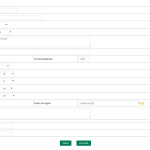
Successivamente, inseriamo il prodotto AUTOMOBILE come segue:
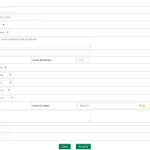
NOTA BENE:
Lo stato degli Acquisti deve essere “Obsoleto” (“Da non Acquistare”) altrimenti non potremmo produrre l’oggetto Automobile tramite il modulo Factory CAM.
Il passo successivo risulta essere la definizione della composizione del prodotto Automobile: dovremo, quindi, attribuire al prodotto Automobile le singole parti di cui è composta e procedere alla produzione di x automobili.
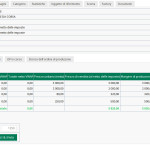
La produzione dell’oggetto Automobile può avvenire attraverso 2 modalità differenti:
- Produzione diretta: non vi è alcuna informazione riguardante le fasi della produzione dell’oggetto composto
- Ordine di produzione: viene creato un ordine specifico della produzione di quel lotto con date di inizio e fine lavorazione
L’ordine di produzione relativo riporta tutte le informazioni seguenti e permette di generare anche una scheda cartacea tramite l’apposito modello PDF. Terminata la produzione reale, infine, permette di tenere traccia delle quantità effettivamente prodotte e delle relative quantità andate perse durante la produzione.